
Përmbajtje:
- Hapi 1: Merrni artikujt e mëposhtëm:
- Hapi 2: Shkarkoni Skedarin Adobe Illustrator
- Hapi 3: Prerja me lazer
- Hapi 4: Kontrolloni Drurin
- Hapi 5: Asambleja
- Hapi 6: Gati
- Hapi 7: Krijoni një skedar të ri
- Hapi 8: Importoni skedarët
- Hapi 9: Shtoni një Kamera të Re
- Hapi 10: Vendosni kamerën e re
- Hapi 11: Shtoni një mjedis
- Hapi 12: Rregullimi i Mjedisit
- Hapi 13: Zgjidhni kamerën tuaj të shtuar më parë
- Hapi 14: Koha për t'u dhënë
- Hapi 15: U krye
- Autor John Day [email protected].
- Public 2024-01-30 12:27.
- E modifikuara e fundit 2025-01-23 15:10.
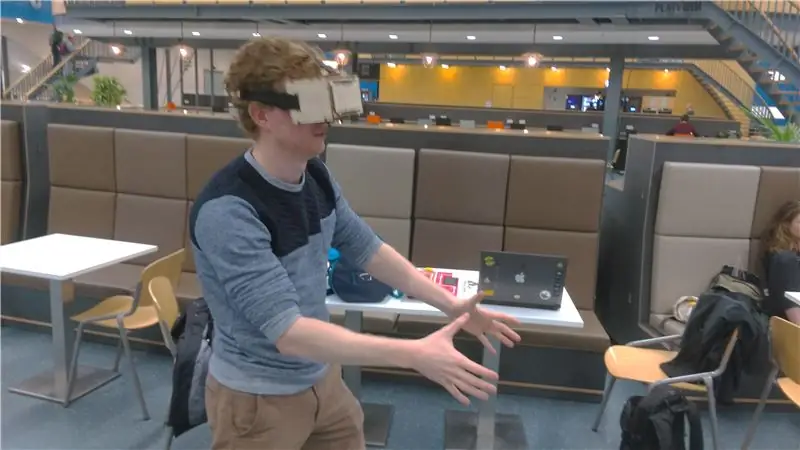
Hyrje: Gjatë kursit master Teknologji për Dizajnim Konceptesh na u kërkua të eksplorojmë një teknologji në zhvillim që i përshtatet projektit tonë kryesor dhe ta testojmë këtë teknologji duke bërë një prototip. Teknologjitë që kemi zgjedhur janë realitet virtual dhe realitet i përzier, në mënyrë që t’i shfaqim konceptet tona klientit tonë në një mënyrë të re dhe gjithëpërfshirëse. Ne kemi parë që tashmë ka shumë gota DIY VR në Instructables, por kemi shtuar një veçori thelbësore në mënyrë që këto syze të punojnë me MR, domethënë një rrëshqitës që lejon kamerën të kapë mjedisin e vërtetë. Plus, ne gjithashtu shtuam lente të rregullueshme për t'i bërë syzet të funksionojnë për njerëzit që mbajnë syze ose lente kontakti. Syzet janë bërë nga kompensatë 5 mm, gjë që e bën atë më të fortë dhe më të qëndrueshëm sesa versionet e kartonit.
Hapi 1: Merrni artikujt e mëposhtëm:
Smartphone + aplikacion sketchfab
Kompensatë 5 mm (dimensionet)
Rrip elastik (60 cm)
Stapler ose çantë qepëse
brez gome x2
Lente plastike x2 (e ngjashme me këtë)
www.beslist.nl/sport_outdoor_vrije-tijd/d0…
ose mund të shkoni pak më me stil me lentet Samsung gear 360:
www.samsung-parts.net/epages/Samsung-Parts…
Hapi 2: Shkarkoni Skedarin Adobe Illustrator
Ndryshoni diametrin e vrimave të thjerrëzave në diametrin e lenteve që keni Nëse dëshironi mund t'i personalizoni syzet duke shtuar ilustrime në anët që do të gdhenden.
Hapi 3: Prerja me lazer
Importoni skedarin në programin e prerjes me lazer, vendosni kompensatë në makinë dhe filloni prestarin lazer.
Hapi 4: Kontrolloni Drurin
Kontrolloni nëse lentet përshtaten siç duhet brenda vrimave. Nëse jo, ri-rregulloni madhësinë e vrimave në skedarin Ai.
Hapi 5: Asambleja




Mblidhni pllakat prej druri siç tregohet në fotografi
Hapi 6: Gati




Tani është koha për të parë modelet tuaja 3D në VR! Një mënyrë e thjeshtë është të regjistroheni në Sketchfab dhe të ngarkoni modele për ju. Pastaj, shkarkoni aplikacionin Sketchfab në smartphone tuaj, shikoni modelin tuaj dhe shtypni butonin e sipërm të djathtë për ta parë atë VR ose AR krah për krah. Realiteti i përzier ende nuk është shtuar në këtë fazë, por do të jetë në të ardhmen e afërt. Një mënyrë tjetër më realiste për të parë modelet tuaja është paraqitja e modelit tuaj për shembull në Solidworks Visualize. Këtu mund të shtoni mjedise dhe ndriçim realist në model, një anë negative është se paraqitja panoramike kërkon shumë kohë në krahasim me ngarkimin e tij në Sketchfab. Një mësim i shpejtë për të paraqitur pamjen e panoramës në Solidworks është dhënë më poshtë.
Hapi 7: Krijoni një skedar të ri
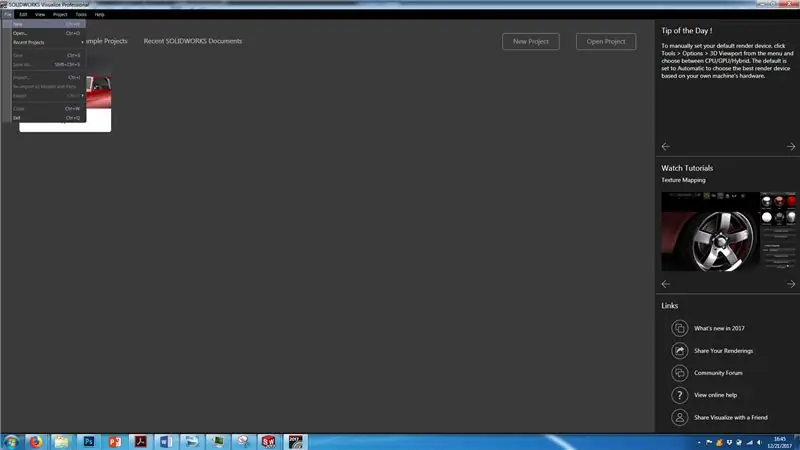
Hapni Solidworks Visualize dhe shkoni te skedari> i ri ose shtypni Ctrl + N
Hapi 8: Importoni skedarët
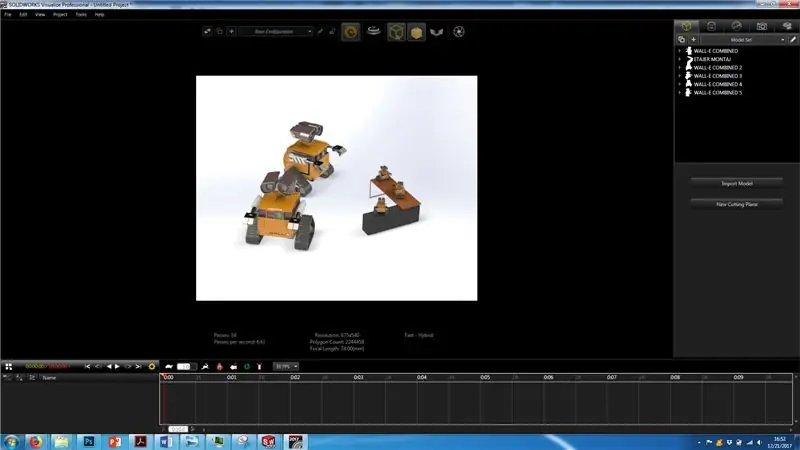
Importoni skedarët që dëshironi të shihni në VR dhe vendosini ato rreth origjinës
Hapi 9: Shtoni një Kamera të Re
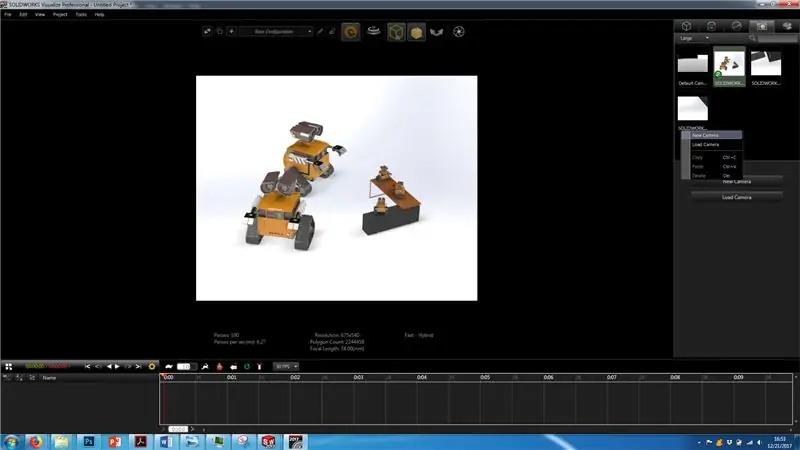
Shtypni skedën e kamerës në këndin e sipërm të djathtë dhe shtoni një aparat të ri
Hapi 10: Vendosni kamerën e re
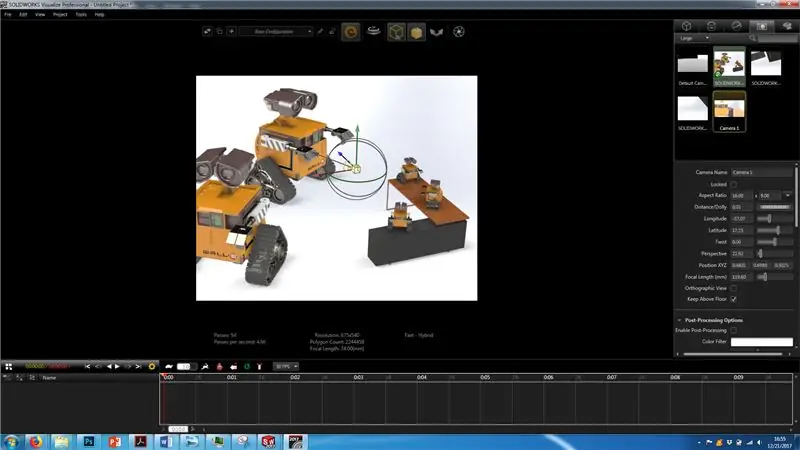
Vendoseni kamerën e re në këndvështrimin tuaj të preferuar duke zvarritur shigjetat përgjatë boshtit X-Y-Z
Hapi 11: Shtoni një mjedis
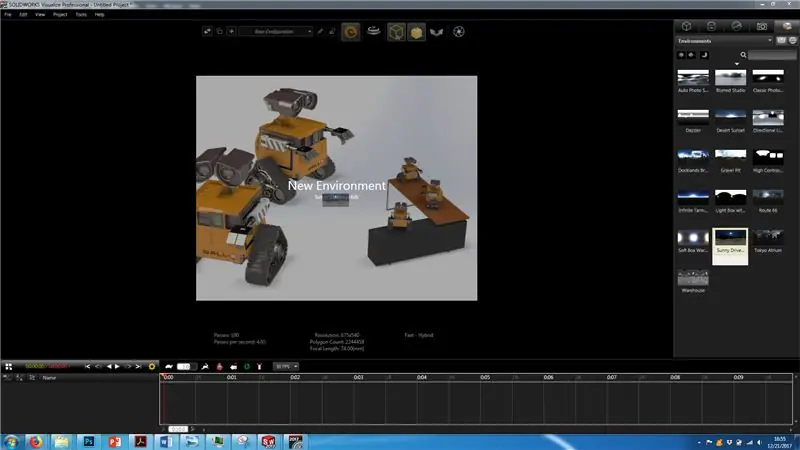
Shtypni skedën e bibliotekës në këndin e sipërm të djathtë dhe tërhiqni një nga mjediset në hapësirën tuaj të punës
Hapi 12: Rregullimi i Mjedisit
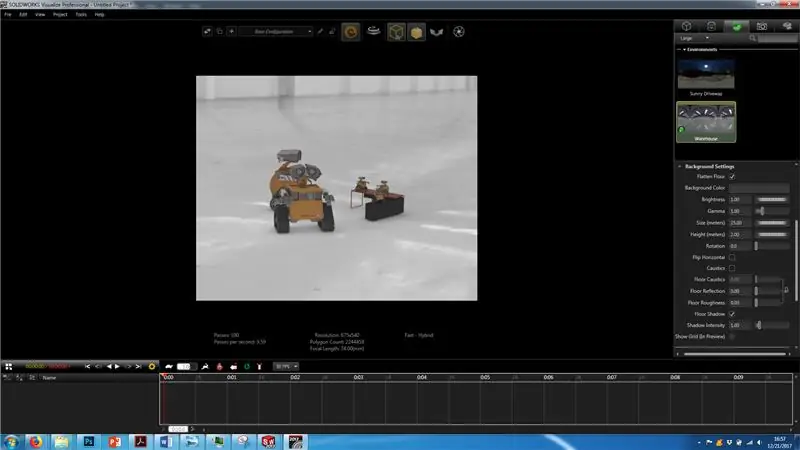
Shtypni dyshemenë e sheshtë dhe rregulloni cilësimet e mjedisit për t'iu përshtatur modelit (ve) tuaj
Hapi 13: Zgjidhni kamerën tuaj të shtuar më parë
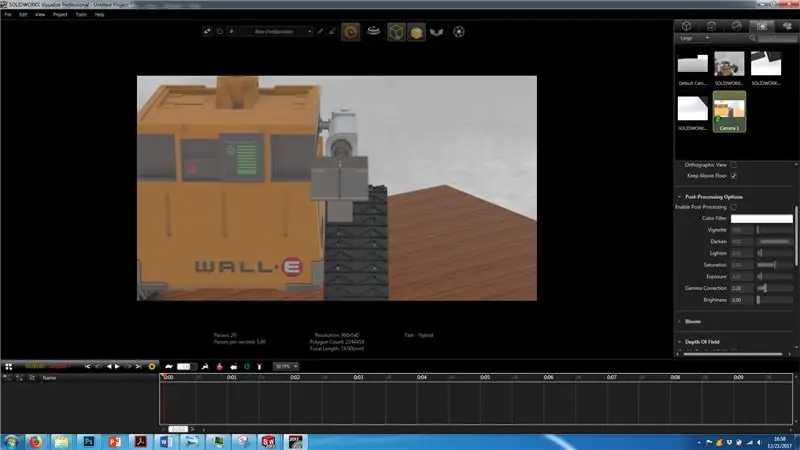
Klikoni dy herë mbi kamerën e re që keni krijuar në mënyrë që të jepni nga ajo pikëpamje (kamera mund të gjendet në skedën e kamerës në këndin e sipërm të djathtë
Hapi 14: Koha për t'u dhënë
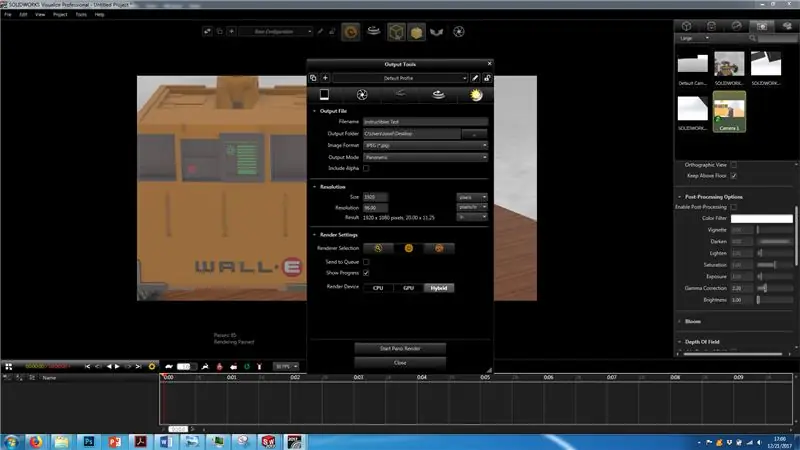
Shtypni qepenin në krye të ekranit për të modifikuar cilësimet e paraqitjes (mënyra e daljes: panoramike) dhe filloni paraqitjen Pano.
Hapi 15: U krye

Pas dhënies së imazhit është gati për tu parë në realitetin virtual
Recommended:
Ngjyra RGB LED e përzier me Arduino në Tinkercad: 5 hapa (me fotografi)

Përzierja e ngjyrave RGB LED me Arduino në Tinkercad: Le të mësojmë se si të kontrollojmë LED me shumë ngjyra duke përdorur daljet analoge të Arduino. Ne do të lidhim një LED RGB me Arduino Uno dhe do të hartojmë një program të thjeshtë për të ndryshuar ngjyrën e tij. Ju mund të ndiqni praktikisht duke përdorur Qarqet Tinkercad. Ju madje mund ta shihni këtë
Kufje të Realitetit Virtual-Kartoni Google: 4 hapa

Kufje të Realitetit Virtual-Karton Google: Përshëndetje Djema këtu është një Udhëzues i Thjeshtë se si të bëni Google Cardboard, një Kufje të Realitetit Virtual të bërë në shtëpi. Do të jetë shumë e këndshme të shikosh një film horror në këto kufje. Gjithashtu një vozitje me slitë me rrota gjithashtu do të jetë një përvojë e paharrueshme. Paralajmërim
Kostumi i realitetit virtual duke përdorur Arduino: 7 hapa (me fotografi)

Padia e realitetit virtual duke përdorur Arduino: Unë e kam krijuar këtë projekt për të luajtur lojëra kompjuterike normale në VR të plotë. Ky projekt imiton lëvizjet tuaja duke shtypur ose mbajtur tastet e tastierës tuaj Shembull- kur ecni përpara, veprimi i shtypjes së tastit 'w' është imituar. Kam emu
Bëni gotat tuaja të realitetit virtual: 4 hapa

Bëni Syzet tuaja të Realitetit Virtual: Materialet:- Kuti kartoni për këpucë- Gërshërë / Thikë X-Acto- 2 lente biconveks 45 mm- 4 shirita Velcro- Gluestick
Syzet 'Video' të Lady GaGa: 4 hapa (me fotografi)

Syzet 'Video' të Lady GaGa: Unë i bëra këto syze të shpejta dhe të lehta për kostumin tim të Halloween Lady GaGa. Ata përdorin 2 çelësa digjitalë të kornizës së fotografisë në një cilësim të shfaqjes së diapozitivave për të përsëritur efektin e parë në shfaqjet e saj (këtu është një video e syzeve të saj). Shënim: * Ju nuk mund ta shihni
